“บุคคลนี้ไม่พร้อมใช้งานบน Messenger” หมายความว่าอย่างไร

เรียนรู้เกี่ยวกับสถานการณ์ที่คุณอาจได้รับข้อความ “บุคคลนี้ไม่พร้อมใช้งานบน Messenger” และวิธีการแก้ไขกับคำแนะนำที่มีประโยชน์สำหรับผู้ใช้งาน Messenger
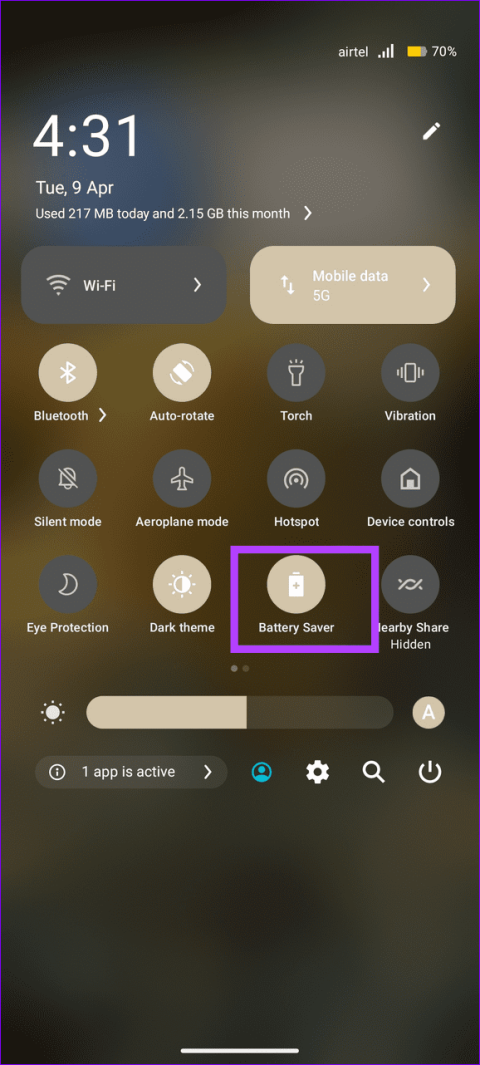
การเปิดใช้งานโหมดประหยัดแบตเตอรี่หรือโหมดพลังงานต่ำบนโทรศัพท์ของคุณจะจำกัดกิจกรรมของแอปในเบื้องหลังเช่น การติดตามตำแหน่งใน Google Maps การปิดใช้งานควรแก้ไขปัญหาการแชร์ตำแหน่งที่ไม่อัปเดต
บน Android:เปิดแอปการตั้งค่า แตะแบตเตอรี่และปิดโหมดประหยัดแบตเตอรี่ หรือแตะ สลับ Battery Saverในแผงการแจ้งเตือนเพื่อปิดใช้งาน


บน iOS:เปิดแอปการตั้งค่า แตะแบตเตอรี่และปิดโหมดพลังงานต่ำคุณสามารถทำได้โดยการกดปุ่มสลับโหมดพลังงานต่ำในศูนย์ควบคุม iOS


Google Maps ต้องการการเข้าถึงข้อมูลตำแหน่ง ของคุณอย่างต่อเนื่อง เพื่ออัปเดตตำแหน่งของคุณแบบเรียลไทม์ การตั้งค่าการอนุญาตตำแหน่งของแอปให้ติดตามตำแหน่งของคุณควรแก้ไขปัญหาได้
หมายเหตุ:การตั้งค่าการอนุญาตตำแหน่งของ Google Maps เป็นตลอดเวลาบนอุปกรณ์ของคุณจะสิ้นเปลืองแบตเตอรี่มากขึ้น
หุ่นยนต์
ขั้นตอนที่ 1:กดไอคอน Google Maps ค้างไว้เพื่อเปิดข้อมูลแอปแล้วแตะสิทธิ์
ขั้นตอนที่ 2:เลือกตำแหน่งและตั้งค่าเป็น อนุญาต ตลอดเวลานอกจากนี้ ให้สลับปุ่มสลับใช้ตำแหน่งที่แม่นยำ


ขั้นตอนที่ 1:เปิดแอปการตั้งค่า เลื่อนลงเพื่อเลือกGoogle Mapsแล้วแตะตำแหน่ง
ขั้นตอนที่ 2:ตั้งค่าการเข้าถึงตำแหน่งเป็นเสมอและเปิดตำแหน่งที่แม่นยำ



หากตำแหน่งปัจจุบันของคุณไม่ได้อัปเดตใน Google Maps ให้ยุติเซสชันการแชร์ตำแหน่งปัจจุบันและเริ่มต้นใหม่อีกครั้ง
ขั้นตอนที่ 1:แตะไอคอนโปรไฟล์ของคุณที่มุมขวาบนใน Google Maps และเลือก การ แชร์ตำแหน่ง
ขั้นตอนที่ 2:เลือกผู้ติดต่อที่คุณแชร์ตำแหน่งของคุณก่อนหน้านี้แล้วกดหยุด



ขั้นตอนที่ 3:สุดท้าย แตะแชร์ตำแหน่งกับผู้ติดต่อเลือกระยะเวลาที่คุณต้องการแล้วกดแชร์


หากคุณสมบัติการแชร์ตำแหน่งยังคงทำงานผิดปกติแม้จะแก้ไขการตั้งค่าทั้งหมดแล้ว ให้ลองปรับเทียบเข็มทิศบนสมาร์ทโฟนของคุณ
หุ่นยนต์
ขั้นตอนที่ 1:เปิดแอป Google Maps แตะจุดสีน้ำเงินที่แสดงถึงตำแหน่งปัจจุบันของคุณ แล้วกดCalibrate
ขั้นตอนที่ 2:เอียงและเคลื่อนย้ายอุปกรณ์ของคุณตามคำแนะนำเพื่อปรับเทียบเข็มทิศ


ขั้นตอนที่ 1:เปิด การตั้งค่า ความเป็นส่วนตัวและความปลอดภัยแตะบริการตำแหน่งและเลือกบริการระบบ
ขั้นตอนที่ 2:ปิดและเปิดใช้งานการปรับเทียบเข็มทิศอีก ครั้ง



การล้างแคชของ Google Maps จะมีประโยชน์เมื่อแคชของแอปเสียหาย ทำให้เกิดปัญหาการแชร์ตำแหน่ง หรือลบและติดตั้งแอป Google Maps อีกครั้งบน iOS เพื่อเริ่มต้นใหม่
กดไอคอน Google Maps ค้างไว้เพื่อเปิดข้อมูลแอป เลือกที่เก็บข้อมูลและแคชและกดล้างแคช


เรียนรู้เกี่ยวกับสถานการณ์ที่คุณอาจได้รับข้อความ “บุคคลนี้ไม่พร้อมใช้งานบน Messenger” และวิธีการแก้ไขกับคำแนะนำที่มีประโยชน์สำหรับผู้ใช้งาน Messenger
ต้องการเพิ่มหรือลบแอพออกจาก Secure Folder บนโทรศัพท์ Samsung Galaxy หรือไม่ นี่คือวิธีการทำและสิ่งที่เกิดขึ้นจากการทำเช่นนั้น
ไม่รู้วิธีปิดเสียงตัวเองในแอพ Zoom? ค้นหาคำตอบในโพสต์นี้ซึ่งเราจะบอกวิธีปิดเสียงและเปิดเสียงในแอป Zoom บน Android และ iPhone
รู้วิธีกู้คืนบัญชี Facebook ที่ถูกลบแม้หลังจาก 30 วัน อีกทั้งยังให้คำแนะนำในการเปิดใช้งานบัญชี Facebook ของคุณอีกครั้งหากคุณปิดใช้งาน
เรียนรู้วิธีแชร์เพลย์ลิสต์ Spotify ของคุณกับเพื่อน ๆ ผ่านหลายแพลตฟอร์ม อ่านบทความเพื่อหาเคล็ดลับที่มีประโยชน์
AR Zone เป็นแอพเนทีฟที่ช่วยให้ผู้ใช้ Samsung สนุกกับความจริงเสริม ประกอบด้วยฟีเจอร์มากมาย เช่น AR Emoji, AR Doodle และการวัดขนาด
คุณสามารถดูโปรไฟล์ Instagram ส่วนตัวได้โดยไม่ต้องมีการตรวจสอบโดยมนุษย์ เคล็ดลับและเครื่องมือที่เป็นประโยชน์สำหรับการเข้าถึงบัญชีส่วนตัวของ Instagram 2023
การ์ด TF คือการ์ดหน่วยความจำที่ใช้ในการจัดเก็บข้อมูล มีการเปรียบเทียบกับการ์ด SD ที่หลายคนสงสัยเกี่ยวกับความแตกต่างของทั้งสองประเภทนี้
สงสัยว่า Secure Folder บนโทรศัพท์ Samsung ของคุณอยู่ที่ไหน? ลองดูวิธีต่างๆ ในการเข้าถึง Secure Folder บนโทรศัพท์ Samsung Galaxy
การประชุมทางวิดีโอและการใช้ Zoom Breakout Rooms ถือเป็นวิธีการที่สร้างสรรค์สำหรับการประชุมและการทำงานร่วมกันที่มีประสิทธิภาพ.


![วิธีกู้คืนบัญชี Facebook ที่ถูกลบ [2021] วิธีกู้คืนบัญชี Facebook ที่ถูกลบ [2021]](https://cloudo3.com/resources4/images1/image-9184-1109092622398.png)





